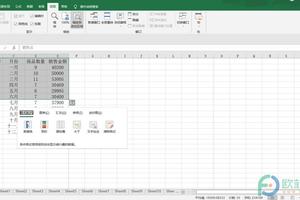word怎么制作登场的下划线?
发布时间:2022-12-09 06:43:33
标签:word,下划线
word怎么制作登场的下划线?word中想要制作一般长的下划线,但是不可能每次都画的一般长,该怎么办呢?下面我们就来看看一个制作一般长下划线的教程,需要的朋友可以参考下
网友提问:平时在word里面输入文字和添加下划线的时候 下划线往往会随之输入文字的不同而不一致 那么怎样才能固定好下划线 制作等长下划线呢 让word文本更加美观 下面小编就和大家分享这个经验 希望可以帮到大家
1、我们打开word文档,输入了想要输入的文字,稍微进行一定的排版 (目的是为了下一步的表格的制作做一个确定), 如图

2、我们删除掉下面的文字 在插入选项卡的表格,插入一个2*5表格,如图


3、我们把刚才需要的文字给输入进去,进行一定的排版,如图

4、我们有必要的可以来调整的一下表格的宽度和高度(不需要调整的请忽略) 如图


5、我们选中左边的全部表格,点击设计里面的的边框 选择无框线,如图

6、我们选中右边的全部表格,点击设计里面的边框,选择右框线,如图

7、我们把鼠标放置于张三的位置,点击设计的边框的上框线 ,如图

8、我们可以得到了一个大概的作品了,稍微还需要再排版一下哈,如图

9、我们选中左边的全部,选择开始选项卡里面的右对齐,稍微把左边的文字调整一下就可以了 如图

猜你喜欢
- Win10系统下Runtimebroker.exe进程占用CPU过高怎么办?一位用户在使用Win10电脑的过程中,突然发现一个名为“Runt
- 微软windows系统和苹果mac系统你更喜欢哪个?我们以最新的系统作为对比,7月底微软最新系统win10和即将在九月推出的苹果OS X E
- excel表格怎么设置只允许部分单元格可以填写的表格?在工作中会经常遇到这种情况:某个表格需要让别人填写,但我们并不想让他更改与他无关的内容
- Win10系统蓝屏了怎么办?平常大家使用Windows10系统时难免会出现一些问题,而在工作中电脑突然蓝屏显得尤其让人烦恼。今天,我就来介绍
- 百度商桥是一款在线咨询服务平台,可以根据客户的需求帮你了解产品和问题的解决,在这过程中对客户的聊天记录和访客记录都是可以查到的,那么在百度商
- 使用win10系统电脑过程中,有时用户会遇到,提示我们的内置声卡realtek高清晰音频管理器不支持这种设备的情况。win10内置声卡rea
- Win7系统提示文件名目录名或卷标语法不正确怎么办?Win7系统无法删除文件提示文件名目录名或卷标语法不正确是什么问题?下面给大家分享三种解
- 微软周二发布了最新的技术预览版Windows 10操作系统,该版本加入了一项设置选项,允许用户自选收到最新测试版本的频率。参与Insider
- Foxmail最主要的功能就是接发邮件,但是如果Foxmail不能发邮件那就相当于Foxmail的功能失去了一般,这是一个大问题,不过碰到这
- 如果您的电脑经常出现蓝屏,蓝屏代码为WHEA_UNCORRECTABLE_ERROR,重装系统也不管用,更新驱动也没有效果的话,可以试试禁用
- 部分用户想知道iOS安装包是什么格式的,小编下面就给大家解答一下。iOS系统格式有ip
- 相信小伙伴们都听说过或者是使用过Excel表格这款数据处理软件。在Excel表格中有一个缩放到指定区域功能,通过该功能我们可以调整工作表的显
- 创建Microsoft Excel图表后,可以通过加坐标轴的标签,让读者能清楚掌握各类数据的内容。下面的步骤将教你如何在Excel 2013
- 漫画岛APP怎么搜索漫画?漫画岛APP是款热门的漫画阅读软件,有着最全的二次元漫画,那么我们该如何搜索自己喜欢的小说呢?其实操作很简单,下面
- 如何合并wps表格中的单元格:在计算机中找到要打开的表单,我们双击打开它。在第一步中,您必须首先选择要合并的单元格,然后右键单击并从弹出选项
- 格来云游戏是一款很不错的游戏平台,可以在这里玩各种电脑上的游戏,那么它的分享二维码在哪里呢?今天就就给你们带来了格来云游戏二维码位置详情,快
- 有的用户反馈,XP系统电脑使用过程中,发现没有时钟显示的问题,给用户带来了麻烦,xp电脑桌面时钟不见了怎么找回?其实这是设置问题,下面小编介
- 昨天在小编平台分享了动态图表制作方法。当系列很多时,用动态折线图可以解决图表杂乱的难题。N年的数据直接插入折线图,看上去眼花缭乱。用动态图表
- 选择总是大于变化。这同样适用于iPhone照片传输过程中的Mac用户。坦率地说,有几种解决方案可以将照片从iPhone传输到Mac,其中大多
- 日常工作中经常会用到Word,不仅可以帮助我们进行文字编辑等工作,还有许多小技能,例如可以在Word里进行抠图,用Word进行抠图操作起来简